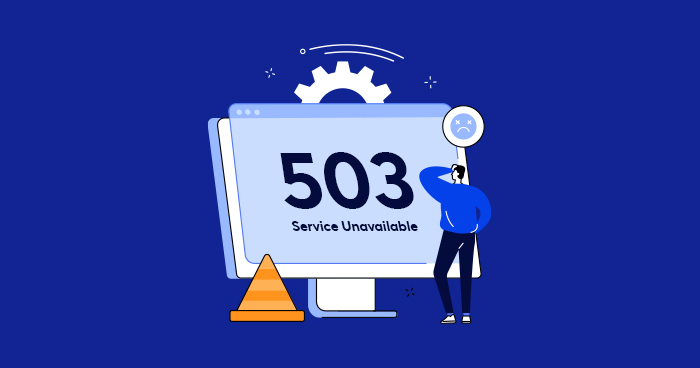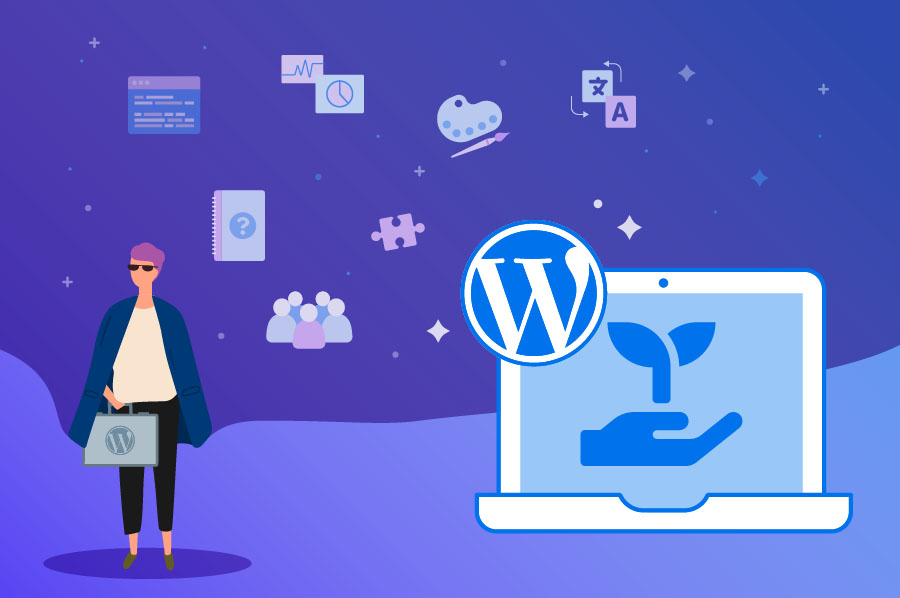
WordPress Bakım Modu Nedir? Bakım Modu Nasıl Aktif Edilir?
İçindekiler
WordPress Bakım Modu, web sitenizi belirli bir süre için ziyaretçilere kapatmanızı ve yalnızca yöneticilere giriş izni vermenizi sağlayan bir özelliktir. Site bakım modu, sitenizi güncelleştirirken, yeniden tasarım ederken veya önemli değişiklikler yaparken sitenizin çalışmayı durdurabileceği için kullanışlıdır. Ayrıca, sitenizde hata tespit ettiyseniz ve bunu düzeltmek için bazı değişiklikler yapmak zorundaysanız da kullanışlıdır.
Site bakım modunu etkinleştirirken, ziyaretçilerin sitenize erişememesi nedeniyle, sitenizden ürünler satın alamayacakları veya hizmetlerden yararlanamayacakları anlamına da gelebilir. Bu, ziyaretçilerin sitenizi terk etme olasılığını artırabilir ve sitenizin günlük ziyaretçi sayısını azaltabilir. Bu nedenle, sitenizi bakım moduna alırken ziyaretçilerinizin ne zaman sitenize erişebileceğini düşünmeli ve bakım işlemlerini mümkün olduğunca hızlı bir şekilde tamamlamaya çalışmalısınız. Ayrıca, ziyaretçilerinizi bakım modu sırasında sitenizin ne zaman yeniden açılacağını bilgilendirmek için bir bakım sayfası oluşturmalısınız. WordPress Bakım Modu Nedir ve sitenizi nasıl bakım moduna alabilirsiniz bu rehberimizde bu konu hakkında sizlere bilgi vereceğiz.
Sitemi ne zaman bakım moduna almalıyım?
Genellikle, sitenizi bakım moduna almanız gerektiğinde aşağıdaki durumlar söz konusu olabilir:
- Sitenizi güncelleştiriyorsunuz: WordPress sürekli güncellenir ve siz de sitenizi sık sık güncelleştirin. Ancak bu güncelleştirme işlemleri sırasında sitenizin çalışmayı durdurabileceği için, bakım modunu etkinleştirin ve işlemleri tamamladıktan sonra bakım modunu devre dışı bırakın.
- Sitenizi yeniden tasarım ediyorsunuz: Sitenizin tasarımını değiştirirken bakım modunu etkinleştirin. Bu, ziyaretçilerin sitenize erişememesi ve değişiklikleri tamamladıktan sonra bakım modunu devre dışı bırakarak sitenizi yeniden açmanıza yardımcı olur.
- Sitenizde önemli bir değişiklik yapıyorsunuz: Önemli bir değişikliği sitenize uyguladığınızda, bakım modunu etkinleştirin. Bu, sitenizi ziyaretçilere kapatır ve değişikliği tamamladıktan sonra bakım modunu devre dışı bırakarak sitenizi yeniden açmanıza yardımcı olur.
- Sitenizde bir hata tespit ettiniz: Sitenizde bir hata tespit ettiyseniz ve bunu düzeltmek için bazı değişiklikler yapmak zorundaysanız, bakım modunu etkinleştirin ve düzeltme işlemini tamamladıktan sonra bakım modunu devre dışı bırakın.
Genel olarak, sitenizi bakım moduna almanız gerektiğinde, sitenizin ziyaretçilere erişilememesi gereken bir durum söz konusu olabilir. Bakım modunu etkinleştirin ve işlemleri tamamladıktan sonra bakım modunu devre dışı bırakın.
Web site bakımının ziyaretçilerinize yan etkileri nelerdir?
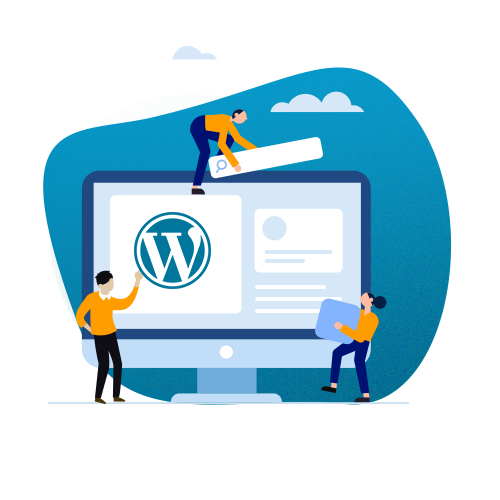
Sitenizi bakım moduna almanın ziyaretçilerinize yan etkileri olabilir. Özellikle, sitenizi bakım moduna alırsanız ziyaretçiler sitenize erişemezler ve yalnızca yöneticilere giriş izni verilir. Bu, ziyaretçilerin sitenizi ziyaret etmek istediğinde bir bakım sayfası görmesine neden olabilir.
Bakım modunu etkinleştirirken, ziyaretçilerin sitenize erişememesi nedeniyle, sitenizden ürünler satın alamayacakları veya hizmetlerden yararlanamayacakları anlamına da gelebilir. Bu, ziyaretçilerin sitenizi terk etme olasılığını artırabilir ve sitenizin günlük ziyaretçi sayısını azaltabilir.
Bu nedenle, sitenizi bakım moduna alırken ziyaretçilerinizin ne zaman sitenize erişebileceğini düşünmeli ve bakım işlemlerini mümkün olduğunca hızlı bir şekilde tamamlamaya çalışmalısınız. Ayrıca, ziyaretçilerinizi bakım modu sırasında sitenizin ne zaman yeniden açılacağını bilgilendirmek için bir bakım sayfası oluşturmalısınız. Bu sayede, ziyaretçileriniz sitenizi ziyaret etmek istediğinde ne zaman geri dönebileceklerini bilirler ve sitenizi terk etmemek için bekleyebilirler.
WordPress bakım modunu neden aktif etmeniz gerekiyor?
WordPress bakım modunu aktif etmeniz gerekiyor çünkü sitenizi güncelleştirirken, yeniden tasarım ederken veya önemli değişiklikler yaparken sitenizin çalışmayı durdurabileceği için, bakım modunu etkinleştirin. Bu, sitenizin ziyaretçilere erişilememesi ve sadece yöneticilere giriş izni verilmesini sağlar. Bu sayede, sitenizi güncelleştirirken veya bakım yaparken ziyaretçilerin sitenize erişememesi ve sitenizin çalışmayı durdurmamasını sağlar.
Ayrıca, bakım modunu etkinleştirmek, sitenizde hata tespit ettiyseniz ve bunu düzeltmek için bazı değişiklikler yapmak zorundaysanız da kullanışlıdır. Sitenizi bakım moduna alarak, ziyaretçilerin sitenize erişememesi ve sitenizin çalışmayı durdurmamasını sağlayarak, hata düzeltme işlemini hızlı ve sorunsuz bir şekilde gerçekleştirirsiniz.
Sonuç olarak, WordPress onarım modunu aktif etmeniz gerekiyor çünkü sitenizi güncelleştirirken, yeniden tasarım ederken, önemli değişiklikler yaparken veya hata düzeltirken sitenizin ziyaretçilere erişilememesi ve çalışmayı durdurmamasını sağlar. Bu sayede, sitenizin performansını korursunuz ve ziyaretçilerin deneyimini olumsuz etkilemezsiniz.
WordPress bakım modunda kaldı? Ne yapabilirim?
WordPres bakım modunda kaldıysa ve erişiminiz yoksa, aşağıdaki adımları takip ederek sorunu çözebilirsiniz:
- Öncelikle, sitenizin bakım moduna alınıp alınmadığını kontrol edin. Bakım modunu aktif hale getirmek için eklenti, fonksiyon veya .htaccess dosyası kullanılmış olabilir. Bu yöntemleri kullanarak bakım modunu etkinleştirirken, aynı yöntemleri kullanarak bakım modunu devre dışı bırakabilirsiniz.
- Eğer bakım modunu etkinleştirirken bir hata yaptıysanız ve bakım modunu devre dışı bırakamıyorsanız, FTP veya SFTP ile web sitenizin ana dizinine bağlanarak .htaccess dosyasını bulun ve bakım modunu etkinleştiren kod satırlarını silin veya yorum satırı olarak işaretleyin. Ayrıca, functions.php dosyasını açarak bakım modunu etkinleştiren fonksiyonu silin veya yorum satırı olarak işaretleyin. Eklenti kullanıyorsanız, eklentiyi devre dışı bırakın veya silin.
WordPress bakım moduna nasıl alınır?
1. Yöntem – WordPress Eklentisi Kullanmak
WordPress sitenizi eklenti kullanarak bakım moduna almanız mümkündür. WordPress bakım modu eklentisini aktif etmek için aşağıdaki adımları takip edebilirsiniz:
- WordPress yönetim panelinize giriş yapın ve sol menüden “Eklentiler” seçeneğine tıklayın.
- “Eklenti Ekle” düğmesine tıklayın ve arama kutusuna “bakım modu” yazın.
- Arama sonuçlarından uygun bir eklenti seçin. Örneğin, “Maintenance Mode” veya “WP Maintenance Mode” gibi popüler eklentiler kullanılabilir.
- Eklentiyi yükleyin ve etkinleştirin.
- Eklenti ayarlarını açın ve bakım modunu etkinleştirin. Bu, sitenizi ziyaretçilere kapatacak ve yalnızca yöneticilere giriş izni verecektir.
- Bakım modunu devre dışı bırakmak için aynı adımı takip edin ve “Bakım Modunu Devre Dışı Bırak” seçeneğini seçin.
Bu adımları takip ederek, eklenti kullanarak WordPress sitenizi bakım moduna alabilir ve bakım modunu devre dışı bırakabilirsiniz. Ayrıca, eklenti ayarlarını kullanarak bakım sayfasını özelleştirebilir ve ziyaretçilere ne zaman sitenize erişebileceklerini bilgilendirebilirsiniz.
Önerdiğimiz WordPress Bakım Modu Eklentileri için alttaki listeye bakabilirsiniz:
2. Yöntem – Özel fonksiyon kullanmak
WordPress sitenizi fonksiyon kullanarak bakım moduna almanız mümkündür. Bunun için aşağıdaki adımları takip edebilirsiniz:
- WordPress yönetim panelinize giriş yapın ve sol menüden “Tema Düzenleyici” seçeneğine tıklayın.
- Tema düzenleyicisinde, temanızın functions.php dosyasını açın.
- Functions.php dosyasına aşağıdaki kod satırlarını ekleyin:
function my_maintenance_mode() {
if ( !current_user_can( 'edit_themes' ) || !is_user_logged_in() ) {
wp_die('Site bakım modunda. Lütfen daha sonra tekrar deneyin.');
}
}
add_action('get_header', 'my_maintenance_mode');- Functions.php dosyasını kaydedin ve sitenizi güncelleyin.
Bu adımları takip ederek, fonksiyon kullanarak WordPress sitenizi bakım moduna alabilirsiniz. Bu fonksiyon, sitenize erişimi sadece giriş yapmış yöneticilere izin verir ve diğer kullanıcılar için bir bakım sayfası gösterir.
İlgili fonksiyon için wordpress developer functions sayfasını ziyaret edebilirsiniz.
Not: Bu fonksiyon, sitenizi bakım moduna alır ancak bakım modunu devre dışı bırakmak için kullanılamaz. Bakım modunu devre dışı bırakmak için, functions.php dosyasındaki kod satırlarını silmeniz veya yorum satırı olarak işaretlemeniz gerekir. Ayrıca, bakım sayfasını özelleştirmek için kod satırlarını değiştirebilirsiniz.
3. Yöntem – .htaccess dosyası kullanmak
WordPress sitenizi .htaccess dosyası kullanarak bakım moduna almanız mümkündür. Bunun için aşağıdaki adımları takip edebilirsiniz:
- FTP veya SFTP ile web sitenizin ana dizinine bağlanın ve .htaccess dosyasını bulun. Bu dosya genellikle web sitenizin ana dizininde bulunur, ancak gizli dosyaları gösterme seçeneği etkinleştirilmediyse bulunamayabilir.
- .htaccess dosyasını düzenleyin ve aşağıdaki kod satırlarını ekleyin:
Copy code# BEGIN WordPress Maintenance Mode
<IfModule mod_rewrite.c>
RewriteEngine On
RewriteBase /
RewriteRule ^index\.php$ - [L]
RewriteCond %{REQUEST_FILENAME} !-f
RewriteCond %{REQUEST_FILENAME} !-d
RewriteRule . /index.php [L]
</IfModule>
<IfModule !mod_rewrite.c>
ErrorDocument 404 /index.php
</IfModule>
# END WordPress Maintenance Mode
- .htaccess dosyasını kaydedin ve web sitenizi güncelleyin.
Bu adımları takip ederek, .htaccess dosyası kullanarak WordPress sitenizi bakım moduna alabilirsiniz. Bu yöntem, sitenizi ziyaretçilere kapatır ve yalnızca yöneticilere giriş izni verir.
Not: Bu yöntem, sitenizi bakım moduna alır ancak bakım modunu devre dışı bırakmak için kullanılamaz. Bakım modunu devre dışı bırakmak için, .htaccess dosyasındaki kod satırlarını silmeniz veya yorum satırı olarak işaretlemeniz gerekir.
WordPress için popup eklentisi arıyorsanız En İyi 5 WordPress Popup Eklentisi isimli yazımıza göz atabilirsiniz.
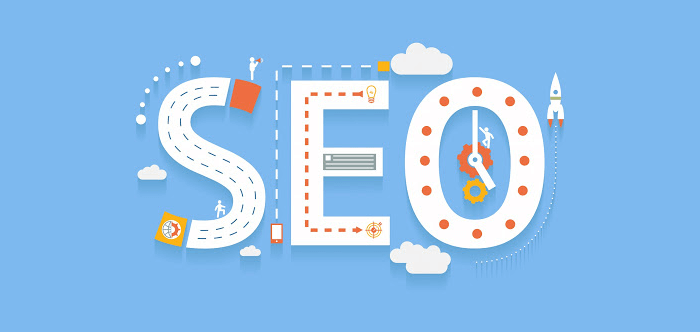
 Devamını Oku
Devamını Oku